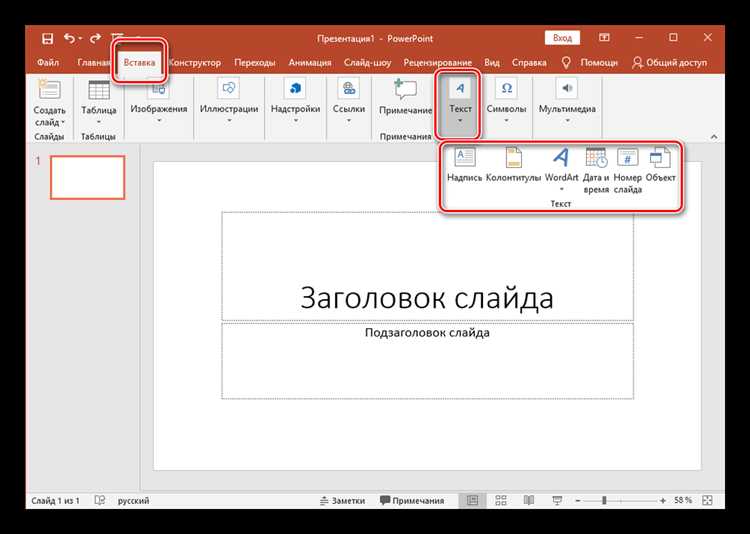
PowerPoint – это не только инструмент для презентаций, но и эффективное средство для создания постеров. Вертикальный формат особенно актуален для афиш, научных стендов и рекламных материалов. Чтобы добиться качественного результата, необходимо задать точные параметры страницы и правильно адаптировать содержание под вертикальную компоновку.
Начните с установки пользовательского размера слайдов. Перейдите в раздел «Дизайн», затем выберите «Размер слайда» → «Настраиваемый размер слайдов». В открывшемся окне установите ориентацию «Книжная» и введите размеры, соответствующие формату постера – например, 42 x 59,4 см для A2 или 59,4 x 84,1 см для A1. Обязательно проверьте, чтобы единицы измерения соответствовали сантиметрам, если требуется печать.
После задания размеров важно настроить рабочее пространство. Уменьшите масштаб просмотра до 25–50% – это позволит видеть весь постер целиком. Используйте направляющие и линейки («Вид» → «Линейка», «Направляющие») для точного выравнивания элементов. Работайте с текстом через текстовые поля, избегая стандартных шаблонов слайдов, чтобы сохранить гибкость верстки.
Для графических элементов используйте изображения в высоком разрешении (не менее 300 DPI), чтобы избежать потери качества при печати. При добавлении диаграмм и схем предпочтение стоит отдавать векторным форматам, таким как EMF или SVG, которые не теряют чёткости при масштабировании. В завершение обязательно экспортируйте файл в PDF через «Файл» → «Экспорт» → «Создать PDF/XPS-документ» – это обеспечит совместимость с типографиями и сохранит верстку.
Как задать вертикальную ориентацию слайда

Откройте презентацию в PowerPoint и перейдите во вкладку «Дизайн» на верхней панели.
Нажмите «Размер слайда» в правой части меню и выберите пункт «Настраиваемый размер слайда».
В открывшемся окне в разделе «Ориентация» установите переключатель «Слайды» в положение «Книжная».
Убедитесь, что ориентация содержимого соответствует вертикальному формату, затем нажмите «ОК».
При появлении запроса выберите «Максимизировать», если хотите сохранить текущее размещение элементов, или «Обеспечить соответствие», чтобы адаптировать их под новый размер.
Рекомендуемый размер для вертикального постера: ширина 50 см, высота 70 см. Задайте эти значения вручную в полях ширины и высоты перед подтверждением настроек.
После применения параметров PowerPoint автоматически перестроит слайды в вертикальную ориентацию.
Как установить нестандартные размеры постера
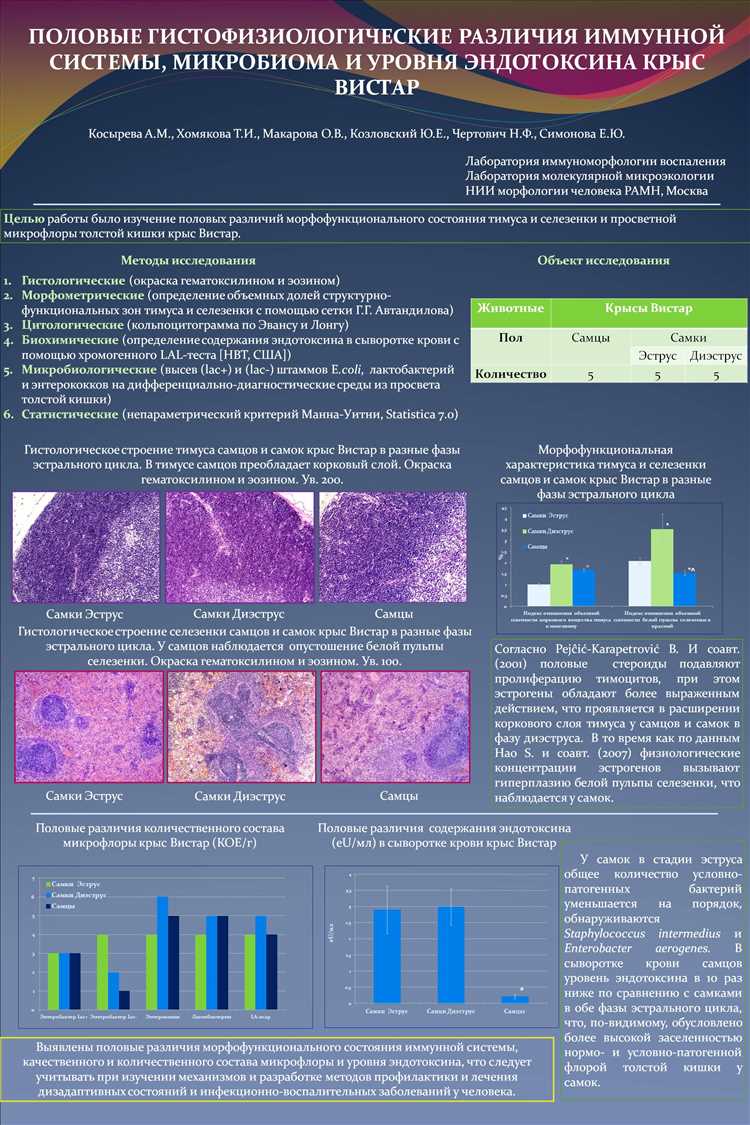
Откройте PowerPoint и перейдите во вкладку Дизайн. Нажмите Размер слайда → Настраиваемый размер слайда. В открывшемся окне введите точные значения ширины и высоты постера в сантиметрах или дюймах.
Для вертикального постера установите, например, ширину – 50 см, высоту – 70 см. Убедитесь, что выбрано значение Книжная ориентация. Если таких параметров нет в списке, введите их вручную. PowerPoint автоматически пересчитает пропорции содержимого, если вы уже начали оформление.
При нажатии ОК появится диалоговое окно: Максимизировать или УместитьУместить, чтобы элементы слайда адаптировались под новые размеры. После этого сохраните файл, чтобы изменения вступили в силу. Рекомендуется задать нужный размер до начала работы, чтобы избежать смещения объектов.
Как включить направляющие и сетку для выравнивания
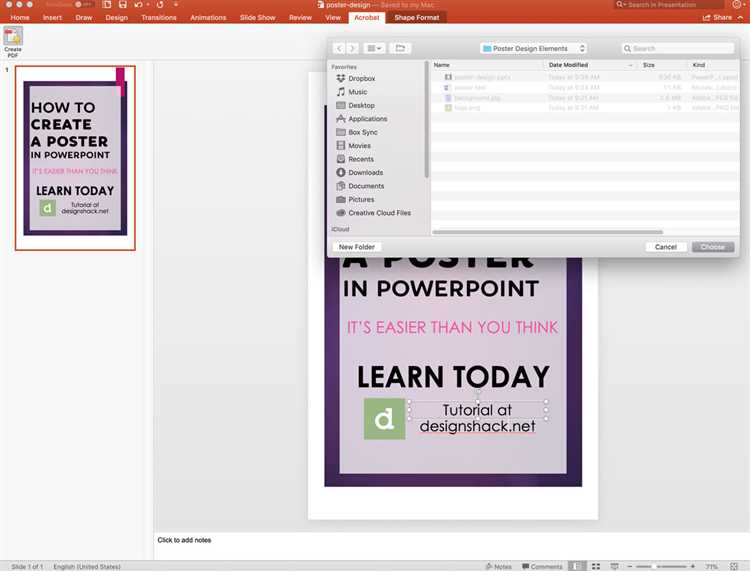
Откройте PowerPoint и перейдите на вкладку «Вид». В разделе «Показ» активируйте опции «Направляющие» и «Сетка». Это добавит горизонтальные и вертикальные направляющие по центру слайда и отобразит сетку для точного позиционирования объектов.
Для изменения интервала сетки щёлкните правой кнопкой мыши по свободной области слайда и выберите «Сетка и направляющие». Установите шаг сетки – по умолчанию это 0,2 см, но для постера лучше установить 0,5 см для наглядности.
Чтобы добавить дополнительные направляющие, зажмите Ctrl и перетащите существующую направляющую в нужное место. Таким образом можно точно задать границы колонок, отступов и зон выравнивания текста или изображений.
Функция «Привязка к сетке» помогает размещать объекты с точностью до заданного интервала. Убедитесь, что эта опция включена в окне настроек «Сетка и направляющие». Если она мешает при тонкой настройке, временно отключите её для свободного перемещения элементов.
Для удаления направляющей просто перетащите её за пределы слайда. Используйте направляющие как шаблонную разметку, особенно при создании симметричных или многоэлементных композиций.
Как настроить поля и отступы вручную
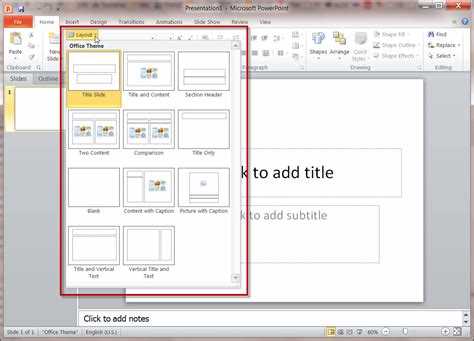
Чтобы создать аккуратный вертикальный постер в PowerPoint, необходимо точно задать поля и внутренние отступы для элементов. Это делается вручную через параметры слайдов и объектов.
- Откройте вкладку «Дизайн» и нажмите «Размер слайда» → «Настраиваемый размер слайда».
- Установите ориентацию «Портретная» и задайте нужные размеры, например: ширина – 21 см, высота – 29,7 см.
- Чтобы задать поля, мысленно отступите от краев минимум на 1 см. Учитывайте, что PowerPoint не поддерживает автоматические поля – они настраиваются вручную.
- Выделите текстовое поле или изображение.
- Перейдите во вкладку «Формат» → «Размер» и задайте точные координаты X и Y, а также ширину и высоту объекта.
- Для соблюдения отступов от краев задайте X и Y не менее 1 см, если размеры слайда указаны в сантиметрах.
Для внутренних отступов в текстовых блоках:
- Кликните правой кнопкой по текстовому полю → «Формат фигуры».
- Откройте раздел «Текстовое поле» и установите отступы: слева и справа – 0,3–0,5 см, сверху и снизу – по необходимости.
Регулируйте отступы в зависимости от объема текста и желаемого визуального баланса. Для симметрии используйте направляющие (вкладка «Вид» → «Направляющие»).
Как вставить изображения без потери качества
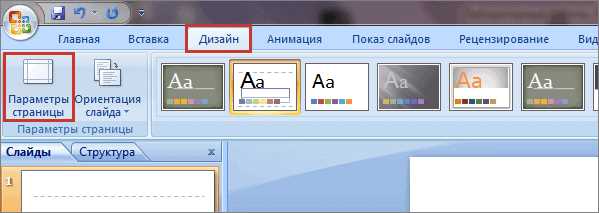
Перед вставкой изображения в PowerPoint убедитесь, что оно имеет разрешение не менее 150–300 точек на дюйм (dpi). Для постеров рекомендуется использовать файлы не менее 200 dpi при масштабе 100%.
Используйте форматы PNG или TIFF. JPEG сжимает данные с потерями и ухудшает чёткость при масштабировании. PNG сохраняет прозрачность и детали без компрессии.
Не копируйте изображения из интернета напрямую. Вместо этого сохраняйте оригинальный файл на компьютер и вставляйте через меню «Вставка» → «Рисунки» → «Этот компьютер». Это сохраняет исходное качество и предотвращает автоматическое сжатие.
После вставки отключите сжатие: «Файл» → «Параметры» → «Дополнительно» → снимите флажок «Не сжимать изображения в файле» и установите максимальное качество для всех документов.
Избегайте масштабирования внутри PowerPoint. Размер изображения должен соответствовать нужному размеру на постере ещё до вставки. Изменение размеров в презентации приводит к потере резкости.
Если работаете с изображениями из Photoshop или Illustrator, экспортируйте их в PNG с нужными физическими размерами (в дюймах или сантиметрах) и нужным разрешением. Для постеров формата A1, изображения шириной 4000 пикселей и выше дадут чёткое отображение.
Как сохранить постер в формате для печати
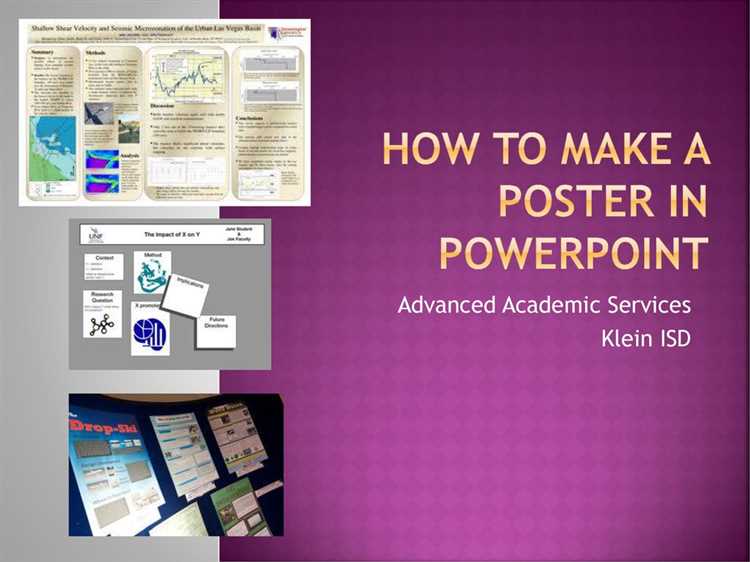
Для этого откройте меню «Файл» и выберите «Экспорт» → «Создать PDF/XPS документ». В появившемся окне нажмите «Параметры» и установите следующие настройки: выберите «Опубликовать» – «Слайды», убедитесь, что выбрана опция «Высокое качество печати», отключите сжатие изображений и сохранение шрифтов встраиваемыми.
Если в постере присутствуют фотографии, они должны иметь разрешение не ниже 300 dpi для четкости печати. При необходимости изображения лучше заменить на исходные файлы с высоким разрешением перед экспортом.
Для дополнительной безопасности рекомендуется проверить итоговый PDF в просмотрщике с функцией масштабирования, чтобы убедиться, что все элементы отображаются без пикселизации и смещений.
Если требуется формат для профессиональной печати, согласуйте с типографией параметры цветового пространства (обычно CMYK) и возможности подачи файла. PowerPoint экспортирует в RGB, поэтому в некоторых случаях потребуется конвертация через специализированное ПО.
Вопрос-ответ:
Как задать размер вертикального постера в PowerPoint?
Чтобы сделать постер вертикальным, нужно изменить размер слайда. Для этого откройте вкладку «Дизайн», выберите «Размер слайда», затем «Пользовательский размер». В появившемся окне укажите высоту больше ширины (например, 70 см на 100 см) и подтвердите выбор. После этого слайды будут ориентированы вертикально.
Можно ли использовать шаблоны для создания вертикального постера в PowerPoint?
Да, можно. В PowerPoint есть встроенные шаблоны, но большинство из них рассчитаны на стандартные размеры и ориентацию. Чтобы использовать шаблон для вертикального постера, выберите подходящий макет, затем измените размер слайда на вертикальный, как описано выше. После этого придется подстроить элементы дизайна под новую ориентацию, так как часть оформления может сдвинуться.
Как лучше оформить текст на вертикальном постере, чтобы он был легко читаемым?
Для удобного восприятия текста на вертикальном постере стоит использовать крупный шрифт и четкие заголовки. Размещайте текст блоками с достаточным расстоянием между строками. Не перегружайте постер большим количеством текста — лучше разбить информацию на краткие абзацы и использовать маркированные списки. Контраст цвета текста и фона должен быть высоким, чтобы надписи хорошо выделялись.
Какие советы помогут при печати вертикального постера из PowerPoint?
Перед печатью обязательно проверьте размер слайда и ориентацию — они должны соответствовать требованиям типографии. Рекомендуется сохранить файл в формате PDF, чтобы избежать сдвигов и изменений при печати. Обратите внимание на разрешение изображений — лучше использовать качественные картинки с высоким DPI. Также полезно проверить отступы, чтобы важные элементы не оказались слишком близко к краям. Если есть возможность, сделайте пробную печать на меньшем формате.






